Organisera dina filer för enkel redigering
Vi har en integration med Microsoft OneDrive som kan hjälpa dig att hantera alla filer för din videoredigering.
STEG 1
Importera filer från OneDrive till Clipchamp
För att komma igång går du helt enkelt till ditt mediabibliotek och väljer OneDrive-ikonen. När du har anslutit ditt OneDrive-konto kan du börja importera filer.
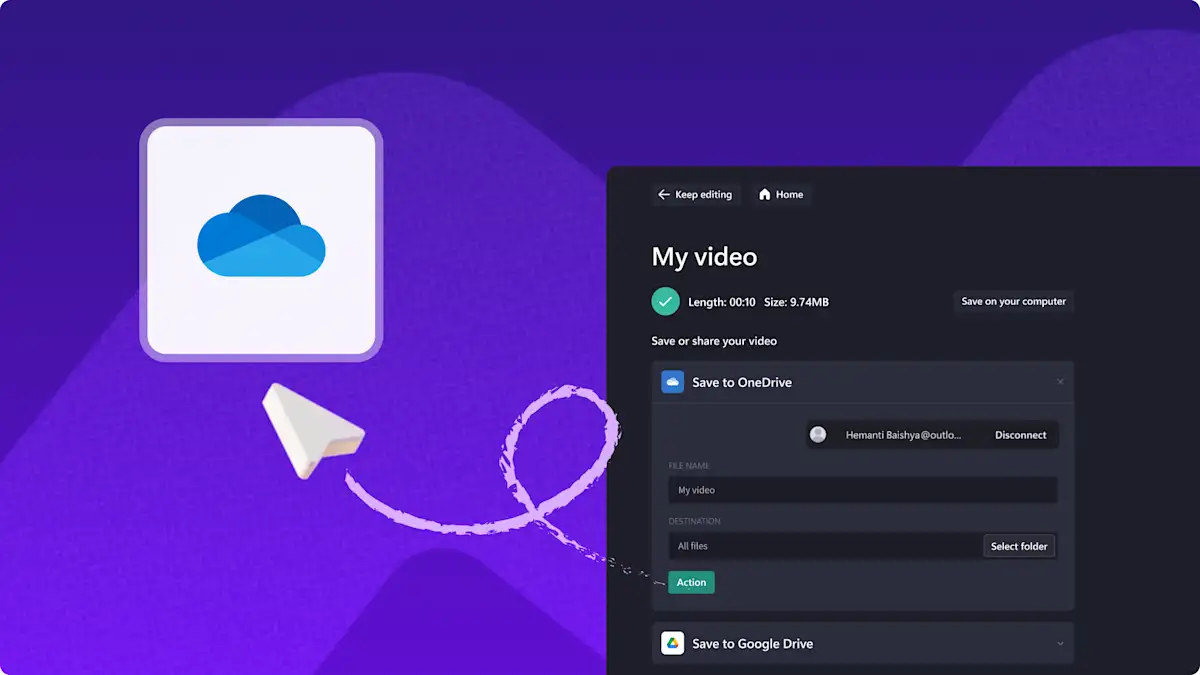
STEG 2
Redigera ditt videoprojekt på OneDrive
Härifrån kan du redigera ditt videoprojekt med hjälp av våra funktioner och verktyg. Dra och släpp dina media i tidslinjen, trimma och beskär, och gå sedan loss med text, filter och specialeffekter.
Steg 3
Exportera och spara video på OneDrive
När du är klar med ditt videoprojekt kan du nu exportera det och spara det på OneDrive. Det gör du genom att helt enkelt exportera din video och välja alternativet Spara på OneDrive på exportskärmen. När exporten är klar finns din video sparad på ditt OneDrive-konto.
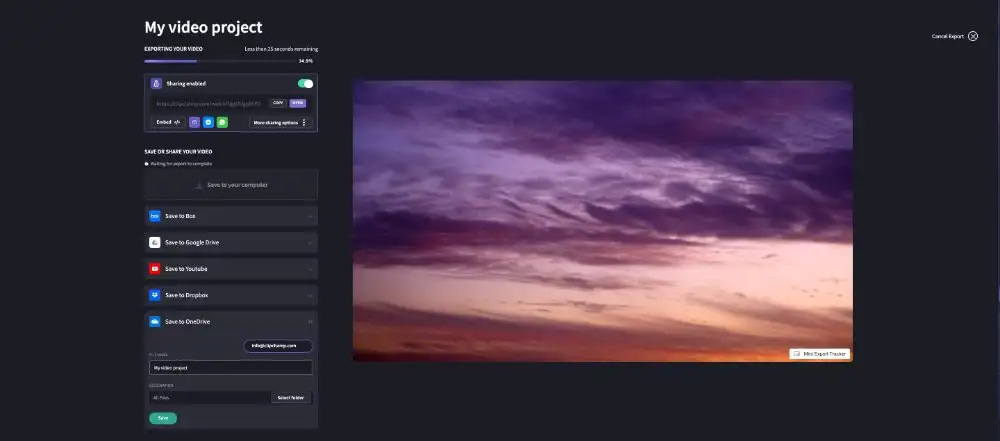
Det är enkelt och smidigt
Börja skapa videor med dina filer på Microsoft OneDrive idag.